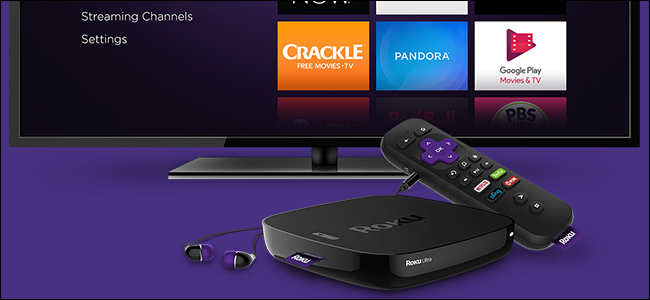Η ευρυζωνικότητα είναι η ψυχή της σύγχρονηςοικιακά και είναι απίστευτα απογοητευτικό όταν η σύνδεσή σας στο Διαδίκτυο είναι λεπτό. Διαβάστε παρακάτω, καθώς σας περπατάμε μέσα από τις δοκιμασμένες και πραγματικές τεχνικές αντιμετώπισης προβλημάτων, ώστε να μπορείτε να εντοπίζετε ακριβώς από πού προέρχονται τα προβλήματα συνδεσιμότητας.
Γιατί θέλω να το κάνω αυτό;
Η προφανής απάντηση στο γιατί θέλετε να κάνετε αυτό είναιγια να διορθώσετε τα προβλήματα του δικτύου σας, αλλά να διορθώσετε πραγματικά τα πράγματα με μόνιμο τρόπο περιλαμβάνει λίγο περισσότερη αντιμετώπιση προβλημάτων από την τυπική πρίζα και την ρουτίνα αποσύνδεσης. Όλοι εκεί έξω με ζητήματα συνδετικότητας / Διαδικτύου θέλουν να επιδιορθώσουν αυτά τα θέματα και συχνά το κάνουν συνδέοντας και αποσυνδέοντας τα πράγματα, μετατρέποντας την τροφοδοσία στις συσκευές και τον εξοπλισμό δικτύωσης τους και εκτός και ούτω καθεξής.
ΣΧΕΤΙΖΟΜΑΙ ΜΕ: Κατανόηση των δρομολογητών, των διακοπτών και του υλικού δικτύου
Στις περισσότερες περιπτώσεις αυτά τα πράγματα διορθώνουν τα προβλήματά σαςγιατί αναγκάζετε το λογισμικό της συσκευής να φορτώσει ξανά, να απορρίψει τυχόν λάθη στη μνήμη και να πάρει (ή να δώσει) νέες αντιστοιχίσεις δικτύου, αλλά όχι επειδή πραγματικά απομονώσατε τι δεν συμβαίνει με τη σύνδεσή σας. Ο σκοπός αυτού του οδηγού είναι να σας βοηθήσει να περιορίσετε ακριβώς τι προκαλεί το πρόβλημα, έτσι ώστε να έχετε τη δυνατότητα να το παρακολουθείτε στο μέλλον και να είστε ενεργά για να διατηρείτε το δίκτυό σας σε λειτουργία ομαλά (και το πιο σημαντικό, έτσι ώστε κάθε φορά που Wi -Fi παίρνει νιφάδα δεν είστε κολλημένοι στο reboot-everything-in-the-house βρόχο). Με το να περιορίσετε τα πράγματα κάτω, γνωρίζετε αν πρέπει να παραπονεθείτε στον ISP σας για να διορθώσετε ένα πρόβλημα πέρα από τον έλεγχό σας, να αντιμετωπίσετε το δικό σας δρομολογητή, να πετάξετε στο επίπεδο της συσκευής ή να εστιάσετε με άλλο τρόπο την προσοχή σας.
"Βοήθησέ με να διορθώσω τη νευρώδη σύνδεσή μου στο Internet" είναι, απόμακριά και πιο μακριά, η πιο συχνή κλήση για βοήθεια που έχουμε εδώ στο How-To Geek, καθώς και το κορυφαίο αίτημα νούμερο ένα που παίρνουμε από τους φίλους και την οικογένεια. Όσο θα θέλαμε να είμαστε σε θέση να επιλύσουμε με ακρίβεια κάθε ένα από τα συγκεκριμένα προβλήματα του δικτύου σας (επειδή αγαπάμε να διορθώσουμε προβλήματα μεγάλων και μικρών), αυτό δεν είναι κάτι που μπορούμε, δυστυχώς, να κάνουμε σε μια λογική κλίμακα.
Αυτό που μπορούμε να κάνουμε, ωστόσο, είναι να αποστάξει τα βασικά τουΗ σύνδεση στο διαδίκτυο εντοπίζει προβλήματα σε μια απλή ροή εργασίας που μπορεί να βοηθήσει οποιονδήποτε, ανεξάρτητα από το πόσο άπειροι είναι, να υπολογίσει πού είναι ο ασθενέστερος κρίκος στην οικιακή σύνδεση στο Διαδίκτυο. Ο καλύτερος τρόπος για να βρείτε τον πιο αδύναμο σύνδεσμο είναι να ξεκινήσετε από τον μεγαλύτερο σύνδεσμο της αλυσίδας και να εργαστείτε από εκεί. Διαβάστε παρακάτω καθώς εργαζόμαστε από τα μεγαλύτερα και πιο κρίσιμα συστατικά του δικτύου έως τις επιμέρους συσκευές, προσφέροντας την αντιμετώπιση των προβλημάτων καθώς προχωρούμε.
Εκτός από την εργασία από το μεγαλύτερο σύνδεσμο προςο μικρότερος σύνδεσμος, κάθε τμήμα του εκπαιδευτικού προγράμματος περιλαμβάνει μια ενότητα "Διόρθωση σύντομης διάρκειας" και "Διόρθωση μακροπρόθεσμης διάρκειας", η οποία επικεντρώνεται στο τι πρέπει να κάνετε τώρα για να διορθώσετε το πρόβλημά σας (ενδεχομένως μόνο προσωρινά ανάλογα με τη σοβαρότητα) και τι να κάνετε για να διασφαλίσετε το πρόβλημα δεν επιστρέφει (το οποίο μπορεί να περιλαμβάνει την κλήση του ατόμου καλωδίου για να εκτελέσει δοκιμές γραμμής ή να αντικαταστήσει τον δρομολογητή σας). Σε κάθε ενότητα θα απαριθμήσουμε τα άμεσα βήματα κοντά στην κορυφή της ενότητας και στη συνέχεια θα εξηγήσουμε γιατί εκτελούμε κάθε βήμα.
Αντιμετώπιση προβλημάτων του μόντεμ σας
Είτε ευρυζωνική σύνδεση σας είναι οπτικών ινών,καλώδιο ή DSL, η πρώτη στάση είναι στο πιο κρίσιμο σημείο: το μόντεμ. Αυτό είναι το σημείο όπου το οικιακό σας δίκτυο συνδέεται άμεσα με τον εξωτερικό κόσμο και το τελευταίο πράγμα στο σπίτι σας μπορείτε να διαχειριστείτε και να διαγνώσετε πριν μπείτε στην επικράτεια των πραγμάτων που μπορεί να επιδιορθωθεί μόνο από τον ISP σας (όπως αδύναμη ισχύς σήματος στο γραμμή που έρχεται από τον πόλο κοινής ωφέλειας).
Εάν δεν έχετε συνδεσιμότητα στο επίπεδο μόντεμτότε είστε πραγματικά νεκρός στο νερό μέχρι να το λύσετε εσείς (ή ο ISP σας). Ως εκ τούτου, το πρώτο βήμα σε οποιαδήποτε ρουτίνα αντιμετώπισης προβλημάτων σύνδεσης είναι να διαπιστώσετε ότι η παροιμιώδης ροή είναι ενεργοποιημένη και ότι η πρόσβαση στο Internet εισρέει στο σπίτι σας.
Βοηθάει να κατανοήσετε τι σημαίνουν τα φώτα του μόντεμ σας
Ένα από τα πιο χρήσιμα κόλπα αντιμετώπισης προβλημάτων, όπωςδεν απαιτεί ιδιαίτερη δεξιότητα ή ταλαιπωρία σύνδεσης ή αποσύνδεσης του εξοπλισμού, είναι απλώς να έχετε τεκμηρίωση στο χέρι που να σας ενημερώνει τι σημαίνουν οι διαγνωστικές λυχνίες στο μόντεμ σας. Είτε κοιτάζετε τον αριθμό μοντέλου μόντεμ μόνοι σας και εκτυπώνετε τις σχετικές σελίδες από το εγχειρίδιο είτε αναζητάτε τον στον ιστότοπο του ISP και τυπώστε τον από εκεί, έχοντας ένα διαγνωστικό φύλλο στο χέρι είναι εξαιρετικά πολύτιμο. Είναι η διαφορά μεταξύ του "Τι σημαίνει ο αναβοσβήνοντας σφαίρα;" και "Η αναβοσβήνει σφαίρα σημαίνει ότι το μόντεμ έχει μια καθιερωμένη σύνδεση με τον ISP μου" ή τι έχετε.

Οι διαγνωστικές λυχνίες φθάνουν μέχρι στιγμής μόνο και μόνοβεβαιωθείτε ότι το μόντεμ σας λειτουργεί σωστά είναι πολύ χρήσιμο να συνδέσετε απευθείας μια συσκευή βασισμένη σε Ethernet απευθείας στη θύρα Ethernet του μόντεμ σας. Ενώ δεν θα συνιστούσαμε ποτέ τη σύνδεση του υπολογιστή σας απευθείας στο μόντεμ χωρίς κάποιο τείχος προστασίας (όπως τα τείχη προστασίας που είναι ενσωματωμένα σε σχεδόν όλους τους εμπορικούς δρομολογητές κάτω από τον ήλιο) για κανονική χρήση, σε αυτή την περίπτωση προσπαθούμε ρητά να διαπιστώσουμε ότι το μόντεμ είναι λειτουργία. Μπορείτε να χρησιμοποιήσετε τον κανονικό σας υπολογιστή ή φορητό υπολογιστή, έναν παλιό φορητό φορητό υπολογιστή που κρατάτε κοντά σας μόνο για δοκιμαστικούς σκοπούς ή ακόμα και μια συσκευή πολυμέσων με προσαρμογέα δικτύου, όπως μια τηλεόραση Amazon Fire, Apple TV ή ακόμα και ένα Raspberry Pi.
Ο στόχος είναι να συνδέσετε τη συσκευή σας απευθείας στοmodem μέσω της σκληρής γραμμής ενός καλωδίου Ethernet και να δημιουργήσετε μια σύνδεση με το μεγαλύτερο Διαδίκτυο. Εάν χρησιμοποιείτε έναν πραγματικό υπολογιστή, είτε πρόκειται για φορητό υπολογιστή είτε για επιφάνεια εργασίας, είναι καλύτερο να χρησιμοποιήσετε ένα πολύ βασικό τεστ συνδεσιμότητας, όπως το ping στους διακομιστές DNS της Google. Μπορείτε να το κάνετε ανοίγοντας μια γραμμή εντολών, "cmd" στο πλαίσιο εκτέλεσης και πληκτρολογώντας "ping 8.8.8.8". Αν λάβετε απάντηση, τότε γνωρίζετε ότι το μόντεμ σας επικοινωνεί με τον έξω κόσμο. Για συσκευές που δεν μπορείτε εύκολα να στείλετε ένα αίτημα ping, δοκιμάστε να εκτελέσετε μια απλή δοκιμή συνδεσιμότητας δικτύου, όπως ζητώντας από τη συσκευή να ελέγξει για ενημερώσεις λογισμικού ή να φορτώσει ένα αρχείο βίντεο συνεχούς ροής. Ενώ εκτελείτε την πιο βασική δοκιμή που είναι δυνατόν, όπως ένα ping, είναι ιδανική κάθε μέθοδος που είναι διαθέσιμη σε σας αξίζει τον κόπο.
Η βραχυπρόθεσμη επιδιόρθωση
Εάν διαπιστώσετε ότι δεν υπάρχει σύνδεση μεταξύτο μόντεμ και ο ISP σας (επειδή η δοκιμή συνδεσιμότητας δεν αποφέρει κανένα θετικό αποτέλεσμα) η ευκολότερη βραχυπρόθεσμη λύση είναι να αποσυνδέσετε πλήρως το μόντεμ από την πηγή τροφοδοσίας, τα καλώδια δικτύου και το καλώδιο / ίνα / καλώδιο που το συνδέει με την πραγματική γραμμή παροχής ή πτώση που συνδέεται με το σπίτι σας.
Βήμα 1: Αποσυνδέστε το μόντεμ εξ ολοκλήρου από τα καλώδια τροφοδοσίας και δικτύου (ή τουλάχιστον μόνο από την παροχή ρεύματος).
Βήμα 2: Αφήστε τη συσκευή να καθίσει για τουλάχιστον 30-60 δευτερόλεπτα.
Βήμα 3: Συνδέστε όλα τα καλώδια δικτύου / υπηρεσιών και έπειτα το καλώδιο τροφοδοσίας.
Αυτές είναι πολύ συνηθισμένες οδηγίες όταν καλείτε τεχνική υποστήριξη - πάντα θέλουν να αφήσετε τη συσκευή αποσυνδεδεμένη για τουλάχιστον μισό λεπτό. Μα γιατί?
Το μικρότερο από αυτό είναι αυτό: συσκευές όπως μόντεμ, δρομολογητές κ.λπ., έχουν δύο τύπους μνήμης: πτητικές και μη πτητικές μνήμες RAM. Η μη πτητική μνήμη RAM (συνήθως αναφερόμενη σε ένα NVRAM) είναι σαν ένα μικροσκοπικό μικρό δίσκο flash μέσα στο οποίο αποθηκεύονται σημαντικά πράγματα όπως το λειτουργικό σύστημα της συσκευής και οι ρυθμίσεις. Η πτητική μνήμη είναι ακριβώς όπως η μνήμη στον υπολογιστή σας: χρησιμοποιείται για τη συγκράτηση δεδομένων ενώ η συσκευή είναι σε λειτουργία, αλλά δεν μπορεί να κρατήσει δεδομένα όταν η συσκευή είναι απενεργοποιημένη. Ο λόγος που σας ζητείται να κρατήσετε τη συσκευή εκτός λειτουργίας τουλάχιστον για μισό λεπτό είναι επειδή η φόρτιση που κρατά τα μικρά κομμάτια των δεδομένων στη μνήμη RAM μπορεί να διαρκέσει μέχρι να διαλυθεί πλήρως και ο στόχος είναι να έχει η μνήμη τελείως καθαρή όταν η συσκευή επανεκκινήσεις.
Όταν το μόντεμ είναι πλήρως ενεργοποιημένο, επαναλάβετε τοπαραπάνω δοκιμή με το φορητό σας υπολογιστή ή άλλη συσκευή ενεργοποίησης Ethernet για να διαπιστώσετε ότι είναι δυνατή μια άμεση σύνδεση μεταξύ του μόντεμ και του μεγαλύτερου Διαδικτύου. Αν παραμείνει ενεργό και εξαιρετικό. Εάν χάσει τη συνδεσιμότητα, σημειώστε πόσο καιρό μένει, καθώς αυτές οι πληροφορίες μπορούν να σας βοηθήσουν για την περαιτέρω αντιμετώπιση προβλημάτων.
Η μακροπρόθεσμη επιδιόρθωση
Τι συμβαίνει εάν η ισχύς που κάνει το ποδήλατό σας δεν συμβαίνειλύσει αμέσως το πρόβλημά σας ή το πρόβλημα επιστρέφει γρήγορα; Υπάρχει μια καλή πιθανότητα κάτι να πάει στραβά με το μόντεμ σας ή την καλωδίωση που οδηγεί στο μόντεμ. Θα χρειαστεί να επικοινωνήσετε με τον ISP σας και να αποκλείσετε προβλήματα από την πλευρά του.
Βήμα 1: Επικοινωνήστε με τον πάροχο υπηρεσιών διαδικτύου για να προσδιορίσετε εάν το μόντεμ σας χρειάζεται να επαναρυθμιστεί / αποκατασταθεί εξ αποστάσεως.
Βήμα 2: Εάν χρησιμοποιείτε καλωδιακό μόντεμ, προσδιορίστε εάν η γραμμή έχει διαχωριστεί υπερβολικά πριν εισέλθετε στο καλωδιακό μόντεμ.
Βήμα 3: Καλέστε έναν υπεύθυνο υποστήριξης για να ελέγξετε την ισχύ του σήματος στο σπίτι σας για να διαπιστώσετε αν το πρόβλημα είναι ένα αδύναμο σήμα ή ένα καλώδιο που έχει υποστεί ζημιά.
Βήμα 4: Για να αποτρέψετε οποιοδήποτε από τα προαναφερθέντα προβλήματα, αντικαταστήστε το μόντεμ.
Μπορεί να χρειαστεί να παράσχουν εξ αποστάσεως το μόντεμ σας, να το επαναφέρετε ή να κάνετε άλλες ρυθμίσεις (κάναμε ένα καλωδιακό μόντεμ για τρία χρόνια ότι αργότερα ανακαλύψαμε ότι η εταιρία καλωδιακής τηλεόρασης ποτέ δεν είχε συνδεθεί ούτε επίσημα με το λογαριασμό μας. οι τηλεφωνικές κλήσεις υποστήριξης είναι γεμάτες μυστήρια).
Ένα πράγμα που μπορείτε να κάνετε στην πλευρά του δρόμου προς το μόντεμαπό τα πράγματα που θα βοηθήσουν είναι να αφαιρέσετε επιπλέον splitters εάν έχετε καλωδιακό μόντεμ. κάθε φορά που η γραμμή διασπάται μέσω διαχωριστή, η ένταση του σήματος μειώνεται τόσο από τον αριθμό των διαχωριστών όσο και από τον αριθμό των χωρισμάτων στο διαχωριστή.

Εάν το σπίτι σας ήταν καλωδιωμένο για καλώδιο αργά20ος αιώνας υπάρχει μια καλή ευκαιρία να συνδέσουν όλες τις καλωδιωμένες σταγόνες στο σπίτι σε έναν τερατώδη διαχωριστή 9 κατευθύνσεων που σκοτώνει τη δύναμη του σήματος σας. Εάν πρέπει να χρησιμοποιήσετε ένα τέτοιο κιβώτιο για να κρατήσετε το σήμα της τηλεόρασης σε διάφορα δωμάτια, τότε θα συνιστούσαμε να χρησιμοποιήσετε έναν απλό διακλαδωτή 2 κατευθύνσεων για να εκτοξεύσετε τη γραμμή του καλωδιακού μόντεμ πριν το χωρίσετε με το μεγαλύτερο διαχωρισμό για διανομή σε όλο το σπίτι.
Εάν ούτε εσείς ούτε η απομακρυσμένη υποστήριξη που προσφέρετεο ISP σας μπορεί να βάλει το μόντεμ σας πίσω μεταξύ των σημάτων πλοήγησης τότε το επόμενο βήμα είναι να έχει ένας εκπρόσωπος του ISP που αποστέλλεται για να ελέγξει την πραγματική γραμμή και να εξασφαλίσει ότι η σύνδεση έχει επαρκή ισχύ σήματος στο σημείο που εισέρχεται στο σπίτι σας και ενδεχομένως να αντικαταστήσει το μόντεμ. Αν διαθέτετε το μόντεμ σας (και θα έπρεπε!) Το κόστος αντικατάστασης είναι σε εσάς, αλλά τουλάχιστον ξέρετε ότι παίρνετε ένα ανώτερο μόντεμ και μην πληρώνετε μηνιαίες αμοιβές ενοικίασης. Η αντικατάσταση ενός μόντεμ δεν είναι διασκεδαστική (ή φθηνή), αλλά όταν το καλωδιακό μόντεμ 7 χρόνων χτύπησε τελικά τη σκόνη και το αντικαταστήσαμε με νεότερο, οι βελτιώσεις ταχύτητας και η σταθερότητα άξιζαν κάθε δεκάρα.
Τρόπος αντιμετώπισης προβλημάτων του δρομολογητή σας
Εάν το μόντεμ σας ελέγχει OK, αλλά είστε ακόμαέχοντας προβλήματα σύνδεσης, ο επόμενος ύποπτος για να ερευνήσει είναι ο δρομολογητής σας. Μπορείτε να έχετε το πιο σταθερό μόντεμ στον κόσμο, αλλά εάν ο δρομολογητής σας είναι συνεχής παγώματος ή επανεκκίνησης, θα έχετε πολύ δύσκολη στιγμή με όλες τις σύγχρονες ευρυζωνικές εφαρμογές όπως παιχνίδια, streaming video κ.ο.κ.
Τα προβλήματα του δρομολογητή είναι, πολύ και μακριά, τα περισσότερααπογοητευτικά προβλήματα οικιακού δικτύου. Σε αντίθεση με το μόντεμ σας, το οποίο είναι σχεδόν πάντα είτε πλήρως λειτουργικό είτε εντελώς εκτός σύνδεσης, οι δρομολογητές μπορεί να είναι σαν παλιά αυτοκίνητα με μυριάδες προβλήματα και φαντάσματα στο μηχάνημα που πρέπει να κυνηγήσετε.

Το μεγαλύτερο πράγμα που πρέπει να επικεντρωθεί πότεη αντιμετώπιση προβλημάτων του δρομολογητή σας πρέπει να καθορίσει τι λειτουργεί (ξεκινώντας από τα βασικά στοιχεία, όπως υπολογιστές συνδεδεμένους με Ethernet και συσκευές που λειτουργούν με συσκευές Wi-Fi) και πόσο καιρό θα λειτουργούν προτού προκύψουν προβλήματα.
Η βραχυπρόθεσμη επιδιόρθωση
ΣΧΕΤΙΖΟΜΑΙ ΜΕ: Wi-Fi vs. Ethernet: Πόσο καλύτερη είναι η ενσύρματη σύνδεση;
Μπορείτε να μαντέψετε το πρώτο βήμα; Πιάστε μια συσκευή με δυνατότητα Ethernet και συνδέστε την απευθείας με το δρομολογητή σας. Εάν δεν διαθέτετε μία συσκευή με δυνατότητα Ethernet στο σπίτι σας, θα χρειαστεί να εκτελέσετε τη δοκιμή με Wi-Fi (αλλά συνιστούμε να χρησιμοποιήσετε μια συσκευή βασισμένη στο Ethernet). Γιατί Ethernet; Το Wi-Fi είναι αβέβαια ασταθές σε σύγκριση με τις συνδέσεις σκληρής γραμμής και είναι πολύ χρήσιμο να δούμε αν το πρόβλημα δεν είναι τόσο μεγάλο όσο ολόκληρος ο δρομολογητής σας αλλά τα στοιχεία που σχετίζονται με το Wi-Fi. Έχουμε ανήκει και δοκιμάσει πολλούς δρομολογητές όλα αυτά τα χρόνια, όπου η σκληρή πλευρά των υλικών λειτουργούσε πολύ καλά, αλλά το Wi-Fi ήταν νιφάδες όπως θα μπορούσε να είναι.
Βήμα 1: Συνδέστε μια συσκευή απευθείας στο δρομολογητή μέσω Ethernet.
Βήμα 2: Δοκιμή συνδεσιμότητας πατώντας μια κοινή διεύθυνση όπως τον διακομιστή DNS 8.8.8.8 της Google ή τη φόρτωση μιας ιστοσελίδας.
Βήμα 3: Ενεργοποιήστε τον δρομολογητή εάν είναι απαραίτητο.
Εάν δεν μπορείτε να πάρετε μια σύνδεση Ethernet σκληρής γραμμήςκαι / ή μια ασύρματη σύνδεση Wi-Fi, ήρθε η ώρα να την επανεκκινήσετε. Ακριβώς όπως το ευρυζωνικό μόντεμ, ο δρομολογητής σας έχει πτητική και μη πτητική μνήμη RAM. Πρέπει να αποσυνδέσετε τη συσκευή σας από την πηγή τροφοδοσίας (όχι μόνο με το διακόπτη τροφοδοσίας εάν ο δρομολογητής σας έχει ένα) για τουλάχιστον 30 δευτερόλεπτα, ώστε να επιτρέψετε την πλήρη εξάλειψη της ενέργειας της συσκευής και την πλήρη αφαίρεση της πτητικής μνήμης.
Ενεργοποιήστε τα πράγματα και δείτε εάν αυτή η αποκατεστημένη συνδεσιμότητα. Και πάλι, όπως και με το μόντεμ σας, αν χάσει τη συνδεσιμότητα μετά από μια χρονική περίοδο, σημειώστε πόσο καιρό ήταν.
Η μακροπρόθεσμη επιδιόρθωση
Εάν ο δρομολογητής σας φαίνεται να σας δίνει συνεπή προβλήματα που ένας απλός κύκλος ισχύος δεν εξομαλύνεται, ήρθε η ώρα να σκάβετε λίγο πιο βαθιά.
Βήμα 1: Ελέγξτε τις ενημερώσεις υλικολογισμικού.
Βήμα 2: Επαναφέρετε τον δρομολογητή σας (φροντίστε πρώτα να καταγράψετε τις ρυθμίσεις).
Βήμα 3: Αν τα προηγούμενα βήματα δεν καταφέρουν να επιλύσουν το πρόβλημά σας, αντικαταστήστε το δρομολογητή.
Η πρώτη σας παραγγελία πρέπει να είναι να ελέγξετετο υλικολογισμικό. Εάν είχατε το δρομολογητή σας για χρόνια και δεν διαθέτει αυτόματη ενημέρωση υλικολογισμικού, είναι ένα αρκετά ασφαλές στοίχημα ότι είστε firmware είναι χρόνια ξεπερασμένο.
ΣΧΕΤΙΖΟΜΑΙ ΜΕ: Αλλάξτε το κανάλι δρομολογητή Wi-Fi για βελτιστοποίηση του ασύρματου σήματος
Όχι μόνο θέλετε να ενημερώσετε για να επωφεληθείτεαλλά θέλετε όλες τις επιδιορθώσεις σφαλμάτων που λείπουν να καλύψουν θέματα όπως διαρροές μνήμης και αστάθεια στο λειτουργικό σύστημα του δρομολογητή. Ελέγξτε τον πίνακα ελέγχου του δρομολογητή σας και / ή τον ιστότοπο του κατασκευαστή για να ενημερώσετε το υλικολογισμικό. Οι περισσότεροι σύγχρονοι δρομολογητές έχουν ενσωματωμένη λειτουργία check-for-updates που θα κατεβάσει και θα εγκαταστήσει την ενημερωμένη έκδοση αν την εγκρίνετε αλλά οι παλαιότεροι δρομολογητές θα απαιτήσουν από εσάς να κατεβάσετε το αρχείο και να το μεταφορτώσετε, σαν να ανεβάζετε ένα αρχείο σε έναν ιστότοπο, το δρομολογητή.
Εάν τα προβλήματά σας σχετίζονται με Wi-Fi, είχαμε σθεναράσας ενθαρρύνουμε να αλλάξετε το κανάλι Wi-Fi. Η ζώνη Wi-Fi 2,4 GHz είναι πολύ συμφόρηση και αν ζείτε σε μια αρκετά πυκνή αστική περιοχή, είναι πολύ πιθανό (και τελείως πιθανό) ότι το κανάλι Wi-Fi σας έρχεται σε σύγκρουση με έναν ή περισσότερους δρομολογητές των γειτόνων σας. Μπορείτε να διαβάσετε περισσότερα σχετικά με τον τρόπο αλλαγής του καναλιού του δρομολογητή εδώ.
Η δεύτερη τάξη της επιχείρησης είναι να επαναφέρετε τις ρυθμίσεις σαςδρομολογητή. Αυτό διαφέρει από την εναλλαγή ισχύος στη συσκευή και στην πραγματικότητα επαναφέρει τις εργοστασιακές ρυθμίσεις. Ενώ η επαναφορά ενός δρομολογητή δεν είναι συνήθως απαραίτητη έχουμε τρέξει σε πολλές καταστάσεις κατά τη διάρκεια των ετών όπου ένα πεισματικό σφάλμα εξαλείφθηκε μόνο μέσω σκληρού επαναφορά. Πριν εκτελέσετε μια τέτοια επαναφορά, είναι σημαντικό να γνωρίζετε ποιες ρυθμίσεις βρίσκονται στο δρομολογητή, ώστε να μπορείτε να τις επαναφέρετε αργότερα. Δείτε τον οδηγό μας Κλωνοποιήστε τον τρέχοντα δρομολογητή σας για αναβάθμιση δρομολογητή χωρίς πονοκέφαλο για να δείτε τι ρυθμίσεις πρέπει να πάρετε για να γράψετε πριν πραγματοποιήσετε την επαναφορά.
Τέλος, αν βρεθείτε να αγωνίζεστεrouter προβλήματα εβδομάδα μετά την εβδομάδα μπορεί να θέλετε να εξετάσει την αναβάθμιση σε ένα νεότερο router. Έχουμε το προνόμιο να δοκιμάσουμε ένα ευρύ φάσμα σύγχρονων και κορυφαίων δρομολογητών εδώ στο How-To Geek και ας σας πούμε ότι δρομολογητές όπως το Netgear R7000 και το D-Link DIR-890L είναι εκπληκτικά σταθεροί και ισχυροί σε σύγκριση με τους παλιούς δρομολογητές εποχής 2000s μερικοί άνθρωποι εξακολουθούν να χρησιμοποιούν.
Τρόπος αντιμετώπισης προβλημάτων των συσκευών σας
Εδώ είναι όπου τα πράγματα μπορούν να πάρουν λίγο τρέλα. Σε γενικές γραμμές, είναι αρκετά εύκολο να εξομαλύνετε ένα πρόβλημα μόντεμ, ένα είδος εύκολο να σιδερώσετε ένα πρόβλημα δρομολογητή, και συχνά αρκετά απογοητευτικό να σιδερώσετε ένα πρόβλημα με μια συγκεκριμένη συσκευή στο δίκτυό σας. Είχαμε ένα iPhone 6, για παράδειγμα, αυτό μισητός ένα συγκεκριμένο δρομολογητή που δοκιμάσαμε. Καμία άλλη συσκευή δεν φαινόταν να ενδιαφέρεται για το ένα ή τον άλλο τρόπο, αλλά το συγκεκριμένο iPhone 6 δεν θα παρέμενε συνδεδεμένο στο σημείο πρόσβασης Wi-Fi για περισσότερο από μερικά λεπτά τη φορά. Μερικές φορές μπορείτε απλά να βρείτε μια συγκεκριμένη συσκευή δεν είναι οπαδός του οικιακού σας δικτύου.

Δεν μπορούμε να παράσχουμε λεπτομερείς συμβουλές σχετικά με τη συγκεκριμένη συσκευή σας, αλλά μπορούμε να προσφέρουμε κάποιες φορές για να ανατρέξουμε σε αμφισβητούμενες συσκευές πίσω στο στυλό δικτύωσης.
Η βραχυπρόθεσμη επιδιόρθωση
Όπως στις προηγούμενες ενότητες μας, αν μπορείτε να αγκιστρώσετε ένασυσκευή μέσω σκληρής γραμμής (για να αποφύγετε τυχόν προβλήματα Wi-Fi) που είναι υπέροχο. Προσπαθούμε να συνδέσουμε όσο το δυνατόν περισσότερες συσκευές μας μέσω Ethernet, οπότε όταν και αν παρουσιαστούν προβλήματα με το Wi-Fi, μπορούμε να παρακολουθήσουμε την ταινία μας με ηρεμία ή να ολοκληρώσουμε τη δουλειά μας και να ασχοληθούμε με το Wi-Fi αργότερα.
Βήμα 1: Συνδέστε τη συσκευή, εάν είναι δυνατόν, απευθείας στο δρομολογητή.
Βήμα 2: Επανεκκινήστε τη συσκευή ή αναγκάστε με άλλο τρόπο να εκχωρήσετε μια νέα διεύθυνση.
Είτε συνδέεστε μέσω Wi-Fi είτε Ethernet, το πρώτοαπλό βήμα είναι η επανεκκίνηση. Ο λόγος για την επανεκκίνηση μιας συσκευής σχεδόν πάντα σας προσφέρει μια σύντομη (ή ακόμα και μακροπρόθεσμη) ανακούφιση από προβλήματα δικτύωσης είναι χάρη σχεδόν εξ ολοκλήρου στο DHCP, τη δυναμική υπηρεσία ανάθεσης διευθύνσεων που χρησιμοποιεί ο δρομολογητής σας (και οι συνεργαζόμενες συσκευές) για να αποκτήσετε ένα μοναδικό τοπικό διεύθυνση IP δικτύου. Όταν κάνετε επανεκκίνηση της συσκευής, αναγκάζετε τόσο τον δρομολογητή όσο και τη συσκευή να περάσουν από τη διαδικασία ανάθεσης και συχνά επιλύουν τυχόν προβλήματα.
Στους υπολογιστές μπορείτε να αναγκάσετε τη δικτύωσηστοιχείο του λειτουργικού συστήματος για να ζητήσετε μια νέα εκχώρηση χωρίς επανεκκίνηση. Ο ευκολότερος τρόπος για να γίνει αυτό στα Windows, για παράδειγμα, είναι να ανοίξετε τη γραμμή εντολών και να εισαγάγετε την εντολή "ipconfig / release" για να απορρίψετε την εκχωρημένη διεύθυνση και στη συνέχεια "ipconfig / renew" για να επιβάλετε μια ενημέρωση στην οποία ο υπολογιστής θα ζητήσει μια νέα διεύθυνση από το δρομολογητή.
Αντιμετώπιση προβλημάτων μακροπρόθεσμης συσκευής
Η επανεκκίνηση και η επιβολή ανάθεσης DHCP είναι σύντομηόρο τέχνασμα αλλά συχνά φορές πρέπει να τροποποιήσετε το δίκτυό σας λίγο πιο μόνιμα. Εάν αντιμετωπίζετε επαναλαμβανόμενα προβλήματα με τις συσκευές που εγκαταλείπουν το δίκτυό σας (και έχετε αποκλείσει τη συμφόρηση Wi-Fi ως πηγή των πονοκεφάλων σας), μπορεί να σας φανεί χρήσιμο να αρχίσετε να αντιστοιχίζετε στατικές διευθύνσεις IP στη συσκευή σας. Επιλέξτε μια διεύθυνση έξω από το χώρο συγκέντρωσης που χρησιμοποιείται από τον διακομιστή DHCP (ελέγξτε το δρομολογητή σας για να δείτε ποια είναι αυτή η ομάδα) και, στη συνέχεια, εκχωρήστε τη στη συσκευή χρησιμοποιώντας τον πίνακα ελέγχου του δρομολογητή σας.
Βήμα 1: Εκχώρηση στατικών διευθύνσεων IP.
Βήμα 2: Αλλάξτε τη ζώνη Wi-Fi που χρησιμοποιεί η συσκευή.
Ένα άλλο τέχνασμα που λειτουργεί καλά για συσκευές Wi-Fiπου μπορεί να χειριστεί ζώνες 2,4GHz και 5Ghz είναι να αλλάξετε τη συσκευή μόνιμα στη μία ζώνη ή στην άλλη (με προτίμηση για τη μη συμφόρηση ζώνη 5Ghz). Για να το κάνετε αυτό, πρέπει να εκχωρήσετε ένα μοναδικό SSID σε κάθε μπάντα, ώστε να μπορείτε να επιλέξετε το ένα πάνω στο άλλο (και να αναγκάσετε τη συσκευή σας να ξεχάσει τον κωδικό πρόσβασης για τη μπάντα που δεν θέλετε να χρησιμοποιεί). Για παράδειγμα, εάν το τρέχον SSID σας είναι "StevesHouse", αφήστε το ως "StevesHouse" για 2,4GHz και μετονομάστε το ραδιόφωνο 5GHz "StevesHouse5G" με διαφορετικό κωδικό πρόσβασης. Όλες οι συσκευές σας θα εξακολουθούν να βρίσκονται στο ίδιο δίκτυο, αλλά μπορείτε να τις διαχωρίσετε πιο εύκολα μεταξύ των δύο ζωνών.
Η αντιμετώπιση προβλημάτων του εργαλείου δικτύου δεν είναι ακριβώς διασκεδαστική δουλειά, αλλά τουλάχιστον με τον οδηγό μας έχετε μια σαφή ροή εργασίας και ένα σαφές αποτέλεσμα: σταθερή και ευχάριστη πρόσβαση στο Διαδίκτυο.
Έχετε συμβουλή ή κόλπο αντιμετώπισης προβλημάτων δικτύου; Μεταβείτε στο φόρουμ συζήτησης με τον παρακάτω σύνδεσμο και μοιραστείτε τη σοφία σας. Έχετε κάποια ερώτηση σχετικά με το υλικό οικιακής δικτύωσης; Στείλτε μας ένα email στο ask@howtogeek.com.
Η εικόνα είναι ευγενική προσφορά του Chauncey Davis.